整理sic用户手册0114doc.docx
《整理sic用户手册0114doc.docx》由会员分享,可在线阅读,更多相关《整理sic用户手册0114doc.docx(71页珍藏版)》请在冰豆网上搜索。
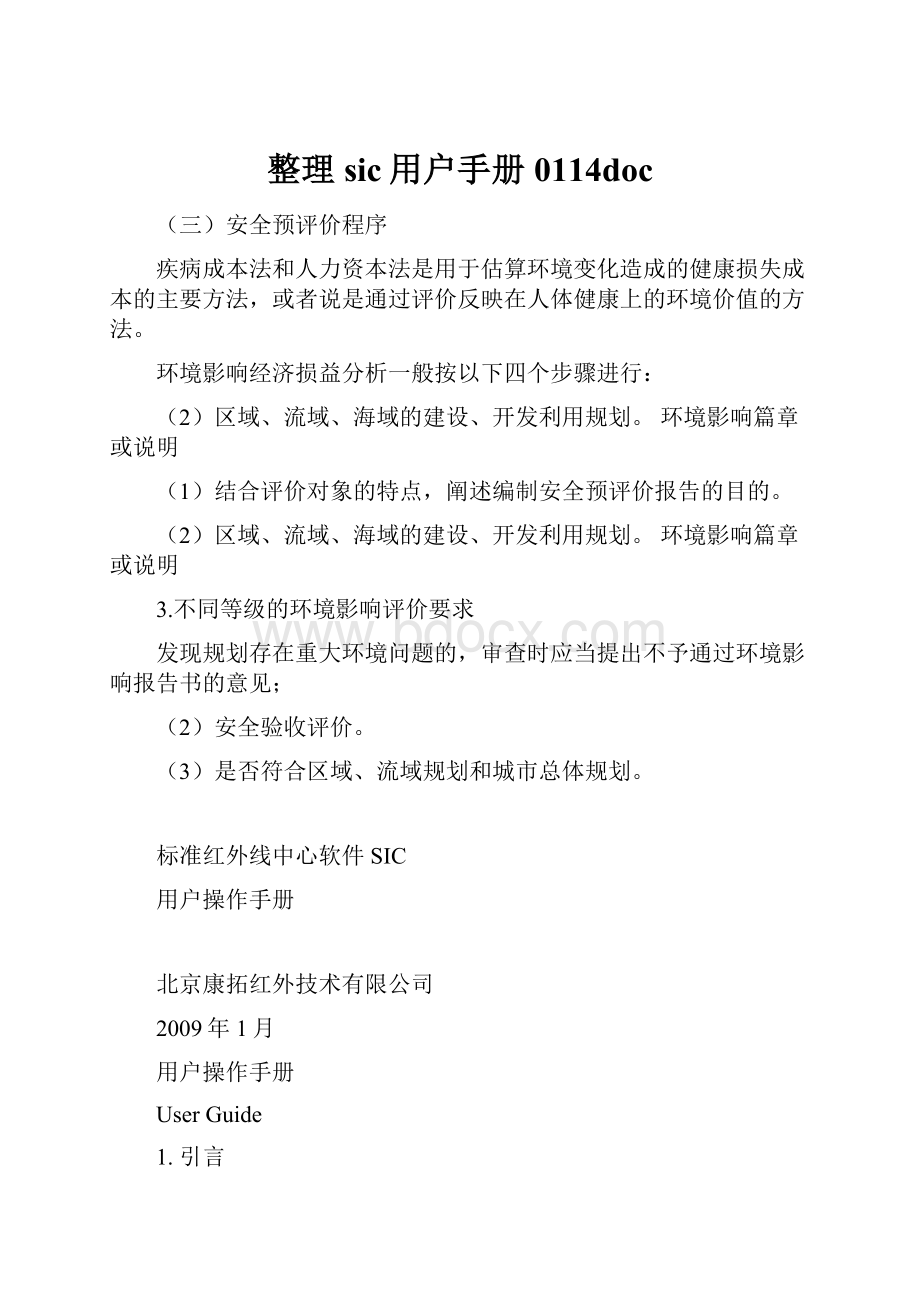
整理sic用户手册0114doc
(三)安全预评价程序
疾病成本法和人力资本法是用于估算环境变化造成的健康损失成本的主要方法,或者说是通过评价反映在人体健康上的环境价值的方法。
环境影响经济损益分析一般按以下四个步骤进行:
(2)区域、流域、海域的建设、开发利用规划。
环境影响篇章或说明
(1)结合评价对象的特点,阐述编制安全预评价报告的目的。
(2)区域、流域、海域的建设、开发利用规划。
环境影响篇章或说明
3.不同等级的环境影响评价要求
发现规划存在重大环境问题的,审查时应当提出不予通过环境影响报告书的意见;
(2)安全验收评价。
(3)是否符合区域、流域规划和城市总体规划。
标准红外线中心软件SIC
用户操作手册
北京康拓红外技术有限公司
2009年1月
用户操作手册
UserGuide
1.引言
标准红外线中心软件SIC(StandardInfraredCenter)的主要功能有:
实时显示红外线探测设备过车数据,对热轴进行预报、跟踪;显示探测设备上传的各种自检信息,对探测站故障和异常进行提示、报警;向探测设备发送命令并接收反馈;进行后期数据的分析统计,了解设备的运行状态和工作情况。
2.安装与配置
2.1版本概述
SIC软件可以分为路局中心和复示站两种版本。
两种版本的SIC软件在界面风格和操作上基本一致,其主要区别在于采用不同后台数据库和硬件设备所决定的可接入探测站数量、数据处理和存储能力的不同。
路局中心版SIC使用Oracle作为后台数据库,Oracle数据库运行在专门的数据库服务器上,因此具有较大的数据处理和存储能力。
SIC软件可以与数据库运行在同一台服务器上也可单独运行在PC终端上,路局中心版SIC软件适用于接入探测站方向数量在100个以上的情况使用。
复示站版SIC采用MySQL作为后台数据库,由于MySQL数据库对硬件的要求比Oracle数据库要低,因此不必配备专门的数据库服务器,数据库可以与SIC软件运行在同一台PC终端上。
由于复示站软、硬件条件的降低,本版软件适用于探测站接入数量在100个以内的复示站使用。
2.2运行环境
以上两种版本的SIC软件的运行环境分别如下:
路局中心版:
中心程序可以与Oracle数据库运行在同一台服务器上,服务器使用Windows2000AdvancedServer(SP4)或者Windows2003Server操作系统。
中心程序与数据库也可分开在不同机器上运行,中心程序可以使用运行Windows2000或WindowsXP操作系统的PC机,运行Oracle数据库的服务器使用Windows2000AdvancedServer(SP4)或者Windows2003Server操作系统。
以上两种情况运行中心软件的计算机应预先安装Java运行环境(JRE)。
运行数据库的服务器应预先安装Oracle数据库。
复示站版:
程序可以使用运行Windows2000或WindowsXP操作系统的PC机,PC机应预先安装JRE。
本版软件使用MySQL数据库,在安装SIC中心软件前应预先安装MySQL数据库。
软件版本:
标准配置:
Oracle8.1.7、JRE1.5.0_11、MySQL5.0.45,一般情况下高版本可兼容低版本。
2.3安装与配置
2.3.1.Oracle数据库安装
Oracle数据库的安装和设置较为复杂,一般应由专门技术人员或由用户在技术人员的指导下完成,不建议用户自行安装和配置。
如果数据库出现问题请及时与软件技术人员联系,请勿自行对数据库进行操作以免造成数据库损坏或数据丢失。
SIC软件复示中心版使用的Oracle数据库默认安装目录为C:
\oracle目录。
程序使用的Oracle数据库实例名称默认为hbds2005,数据库实例的配置文件、控制文件、日志文件和数据文件默认存放在D:
\oracle\oradata\hbds2005目录。
2.3.2.SIC精简版MySQL数据库安装
随同复示站版中心软件安装程序的MySQLSIC.exe是针对SIC软件进行精简的MySQL数据库的安装程序,建议安装目录D:
\MySQLSIC。
2.3.3.JRE的安装
JRE的安装文件是名称为jre-1_5_0_11-windows-i586-p.exe的可执行文件,双击该文件即可开始安装。
安装过程中JRE默认安装路径为C:
\ProgramFiles\Java\jre1.5.0_11目录,以下表示为。
其余设置均可按照默认进行不必修改。
2.3.4.软件安装
SIC的安装程序是名为sic_setup_vx.x.x.xxxx.EXE(vx.x.x.xxxx表示SIC的安装版本)的可执行文件。
双击即可开始安装,安装过程中用户可以根据提示设置安装路径等相关信息,建议使用缺省目录(D:
\SIC),软件安装路径下面以表示。
修改\jdk.config中的路径参数,将“javahomeC:
\ProgramFiles\Java\jre1.5.0_11”修改为JRE的实际安装路径,即前文所述的值。
如果需要对SIC软件运行时所占终端或服务器的系统内存数量进行限制可以修改\sic.config文件中的以下两个参数:
vmmemmin32m#最小使用内存大小
vmmemmax50%#最大使用内存大小,可以是百分比或实际值,例如128m。
2.3.5.配置文件设置
初次运行SIC软件,需要修改以下配置文件:
cld.xml(\conf目录下):
车辆段信息配置,在…之间依次加入车辆段信息,格式如下:
xmlversion="1.0"encoding="gb2312"?
>
丰台车辆段#车辆段名称
FENGTAI#车辆段标识,英文字母表示
49#车辆段编号,与全路联网对应
丰辆#车辆段简称
3#路局编号,与全路联网对应
西安东车辆段
XIANDONG
79
西东辆
18
设定车辆段中文名称表示和简化的英文表示,注意英文表示不能重复。
railroad.xml(\conf目录下):
路线信息配置,在文件中…之间依次加入路线信息,格式如下:
xmlversion="1.0"encoding="gb2312"?
>
京九线#线路名称,不需要上下行标识
JJ#线路标识,英文字母表示
BOTH#UP,DOWN,BOTH,SOLO分别表示单向上行,单向下行,双向和不分方向四类情况
206#线路编号,与全路联网对应
丰沙线
FS
BOTH73
另外,还有以下一些系统正常运行必须的配置文件不需要手工修改或者替换,用户不要用其它编辑软件进行修改或删除等操作:
hbds2005.xme系统参数配置文件
prefix.xml前置机配置文件
themes.xml界面主题配置文件
tracegroup.xml跟踪序列配置文件
transfergroup.xml转发组配置文件
transfertype.xml转发类型配置文件
users.xml用户配置文件
为了防止配置文件丢失或是被覆盖,应定期备份中心程序的配置文件。
中心程序的配置文件存放在程序安装目录\conf下。
备份时将目录下的conf子目录拷贝到备份位置并做好记录即可。
3.快速应用
3.1用户简介
SIC程序有两类不同权限的用户,普通用户可以完成大部分日常功能和一般参数的修改,高级用户可以进行一些关键参数的修改,需要对该系统有更深入的了解。
默认登陆为普通用户,如果需要使用程序中的某些高级功能则要换成高级用户(菜单“操作”→“高级用户登陆”→输入高级用户口令)。
口令默认为:
hbds2005,可以自行更改(菜单“设置”→“系统设置”→“修改口令”)。
考虑到程序的安全性,建议您用高级用户完成操作之后转换回普通用户(菜单“操作”→“高级用户注销”)。
高级用户操作将在下面介绍。
3.2首次使用配置
SIC软件安装完成后点击相应的桌面快捷方式图标或“开始”菜单中的程序图标即可运行SIC软件。
当软件初次运行时需要进行以下的配置:
(1)、拷贝串口相关文件
如果使用通信管理机或者Modem进行数据传输,首先以高级用户登录,点击网图上的任意空白地方,CTRL+SHIFT+M调出系统管理对话框,点击“拷贝支持库文件”,软件会自动拷贝下面的文件:
\lib\win32com.dll->\bin\
\lib\m.properties->\lib\
\lib\comm.jar->\lib\
(2)、对软件系统设置中软件设置项进行配置。
(3)、制作探测站网络图,将探测站加入到网图上并存储,设置探测站属性。
(4)、建立跟踪序列,实现红外线设备跟踪报警。
(5)、增加数据转发,并建立数据转发节点的连接。
(6)、增加前置机,对于复示设备,从中心接收数据,需要设置前置机,所有对探测站的操作都通过前置机进行代理。
(7)、确定后台数据库类型,以高级用户登陆系统后在“系统设置”窗口“软件设置”中的“数据库”标签页中选定所使用的数据库类型。
初次使用时需要根据使用数据库的类型检查数据库联接字符串(URL)是否正确。
(8)、同步字典表,以上几步完成修改的配置文件信息自动导入到数据库中。
以上步骤中
(2)-(7)步的操作的具体方法可以参考下文中专项说明。
3.3制作新网图
程序第一次运行时,显示的是一张默认网图,需要用户添加自己的内容。
首先,制作编辑网图属于高级用户操作,先以高级用户登陆,这时能看到“网图”菜单栏中一部分灰色的菜单项变成了黑色,表示处于可选状态。
再将网图切换到编辑状态(菜单“网图”→“网图编辑”→选中),这时候全部灰色项都变成了黑色,表示所有“网图”功能都能使用了。
可以开始制作和编辑网图。
在默认打开的网图中有已经存在的节点,如果用户不需要可将其全部清除(菜单“网图”→“全部清除”)。
在空白的网图上添加一个点(菜单“网图”→“添加节点”或工具栏中的“添加节点”)。
网图上会出现一个新节点,双击这个点,会弹出一个修改节点属性的对话框,如图3.3-1。
用户可以根据提示设置节点的相关属性。
显示属性栏中,用户可以对字体、颜色、是否用标签以及标签显示位置进行个性化设置。
重复以上操作可以添加所有探测站、前置机和转发终端。
为了更清楚显示,一般建议将探测站按顺序排布,中间用铁路线相连,即添加连接线(菜单“网图”→“添加连接线”或工具栏“添加连接线”),网图上会出现一段新线,将线的两个端点拖动到两个待连接点上即可。
注意:
连线只起显示作用,而不会修改两点的线路属性。
为了美观,可以选中若干元素,水平或垂直对齐(右键点击)。
网图编辑完毕,需要存储网图(菜单“网图”→“存储网图”或“另存网图”)。
并将其设为默认(菜单“网图”→“设为默认”),这样下一次程序启动就会自动调用这幅网图了。
最后将网图切换回显示状态(菜单“网图”→“网图编辑”→取消点中)。
图3.3-1修改节点属性
3.4节点属性设置
在上文说明3.3中介绍了网图的制作方法,在本节中将结合网图的制作说明节点属性设置的含义。
在SIC软件的网图中每个图标都有两种设置属性的对话窗口,一种是在网图编辑模式下双击图标显示的“修改节点”窗口,另一种是在普通工作模式下双击图标显示的属性窗口。
网图中所有节点的“修改节点”窗口都相同样式的如图3.3-1所示,但是普通工作模式下根据节点类型的不同其显示的属性窗口也不同。
本节只说明“修改节点”窗口中属性的设置,普通工作模式下节点的属性设置将在后文中分别说明。
以下结合图3.3-1说明分别说明窗口中各项设置的含义:
“节点类型”:
结点类型用于描述该节点的属性分类,用户可以通过下拉列表框选择该节点的类型。
类型包括:
一般节点、文本标签、数据转发、前置机、互传节点、康拓二型机、康拓三型机、THDS—A等类型。
另外,考虑兼容其它厂家设备的数据,节点的类型还提供了:
HTK391、HTK499、HZT2000以及HZT2000+等类型。
用户根据要设置节点的实际类型进行选择,选择不同的节点类型会影响节点属性的设置,对于不同类型的节点所允许进行设置的属性有所不同。
节点类型确定后在网图中会有不同的图标类型与其对应,同时在普通工作模式下双击图标会显示相应的属性对话框。
“节点名称”:
本节点在网图中显示的名称,根据具体节点的情况可以是探测站的名称也可以是数据互传的节点名称等,用户可以自行填写。
“IP地址”:
当相应的探测站或互传节点使用网络进行数据传输时,填写相应探测站或互传节点的IP地址。
“网关地址”:
当相应的探测站使用网络进行数据传输时,填写相应探测站的网关地址。
“所属线路”:
探测站所属线路名称。
可选线路名称由railroad.xml配置文件的内容确定。
“所属车辆段”:
探测站所属车辆段名称。
可选车辆段名称由cld.xml配置文件的内容确定。
“公里标”:
探测站在所属线路中的公里标。
“联系电话”:
相应节点的联系电话号码,主要做联系之用。
“在线检测”:
当与相应节点使用网络联接时可以设定在线检测的方式。
“前置机”:
相应节点与本机联接的方式,包括:
无前置机、采用前置机和文件传输三类方式。
当使用前置机时需要具体选择与节点对应的前置机名称。
“唯一节点号”:
探测站的全路联网编号。
“互传节点号”:
当本探测站是局间互传探测站时填写局间互传探测站的编号。
“与车站关系”:
缺省为未设置,分上行进站、上行出站、下行进站、下行出站四种,当退出网图编辑模式后当鼠标放在某一探测站上时提示信息中显示与车站的关系。
“通信线路共享”:
选择与本探测站共享通讯通道的探测站的名称。
“线路中编号”:
按照本探测站在所属线路中的物理顺序所给出的顺序号。
一般在设置时两个相邻序号间应有一定的间隔以方便今后的修改和维护,建议采用100作为间隔数。
例如:
一系列探测站编号可以是100、200、300…等。
“区间编组”:
选定本探测站是区间探测站还是编组探测站。
自定义探测站名称钩选上后不自动添加线路上下行后缀,选中“允许热轴报警”、“允许异常报警”后才会弹出对话框需要值班员确认。
为了利用红外线设备的AEI车号信息,增加了以下的信息设置:
“AEI电报略号”:
探测站在AEI系统中的代号,参考TMIS系统中车站的电报略号生成,一般探测站可不填。
“AEI设备编号”:
用于标识电报略号相同的探测站,一般是探测站名相同的上下行探测站。
“AEI设备厂家”:
探测站车号设备的生产厂家。
除了以上的节点属性外还可设置节点在网图中的显示属性,包括字体、颜色等内容,比较简单在此不做详细叙述。
另外需要说明的是,在以上列出的节点属性中对于任意一个节点并不是所有的属性都能进行设置,其中“节点类型”属性最为重要,根据该节点类型的选择用户能进行设置的属性也会有所不同。
为了方便用户使用当鼠标停留在某个需要添加的内容时在窗口的左上角都有相对应的提示信息。
3.5系统设置
系统设置一般只在程序首次运行时进行,如果有变动再个别修改。
登录后首先打开系统设置属性框(菜单“设置”→“系统设置”),左侧是一个树形结构,可以切换不同的系统设置窗口。
其中“界面设置”、“软件设置”、“修改口令”、“前置机”、“转发管理”和“跟踪序列”等项目的设置只有高级用户才能够进行。
“设备信息”选项对于高级用户和普通用户提供不同的功能,普通用户只能进行查询,高级用户可以对设备的信息进行修改。
“界面设置”窗口如图3.5-1所示。
用户可以通过该页面对整个程序界面的字体、颜色、背景图片等项目进行选择和搭配。
系统为用户创建了几种界面的风格,用户可以选择使用。
如果用户需要也可对已有的风格进行修改或创建新的界面风格。
由于系统已经建立的界面风格不允许进行修改,因此用户在修改或是新建界面风格时用户应首先点击“新建”按钮,同时在界面右上方的文本框内输入新建界面风格的名称,然后依次对界面提示的选项进行选择。
字体颜色设置中列出了不同信息使用的字体、前景和背景的颜色的样本,双击样本可以弹出字体、颜色设置的对话窗口如图3.5-2所示,通过该窗口用户可以设置信息显示的颜色和使用的字体。
对于不用的界面风格可以点击界面上的“删除”按钮将其删除。
图3.5-1“界面设置”窗口
图3.5-2“字体颜色设置”窗口
“软件设置”窗口如图3.5-3所示。
用户能够通过该窗口对程序的相关的显示参数以及是否进行声音提示、是否显示欢迎窗口等简单信息进行设置。
图3.5-3“软件设置”窗口
“软件设置”如图3.5-4,分成:
软件设置,红外线相关如图3.5-4,通信与网络如图3.5-5,报表与打印如图3.5-6,声音与报警如图3.5-7,数据库如图3.5-8,六个标签页面。
不同标签页之间的转换可以通过点击标签进行。
本窗口主要是对程序运行的基本参数进行设置。
其中的大部分参数应该在程序安装时由专业技术人员进行设置,在日常使用过程中用户应尽量避免进行修改。
需要用户按照具体需要进行修改的主要有以下几项,将根据标签页的不同逐一做介绍:
值班在岗确认间隔,单位是分钟,缺省是0表示不启用值班在岗确认功能,如果要使用在岗确认功能必须修改此值。
使用值班登录功能:
如果选择该选项则软件启动时需要使用者在用户登录/注销窗口中选择当班值班员的信息。
图3.5-4“红外线相关”窗口
温升跳变限制:
“过车数据比对”窗口中当相邻探测站对应轴位温升的差值超过该设置值时系统将会将跟踪表格的相应位置着色进行提示。
设置值单位为摄氏度。
轴距变化比例限制:
“过车数据比对”窗口中当相邻探测站对应轴距的差值超过该设置值时系统将会将跟踪表格的相应位置着色进行提示。
自动向调度发送强热:
如果选择该选项,当出现强热报告时自动向行调复示终端传送数据,无需值班人员确认。
如果不选该项则强热报告是否向行调发送要由值班人员确认。
自动向调度发送激热:
如果选择该选项,当出现激热报告时自动向行调复示终端传送数据,无需值班人员确认。
如果不选该项则激热报告是否向行调发送要由值班人员确认。
自动调阅波形:
选择该向后,当有热轴预报时SIC软件自动向探测站下发调取波形的命令调取相关波形。
图3.5-5“通信与网络”窗口
Ping检测包大小:
可以指定ping网络使用的包大小,缺省56字节,ping大包如2048字节可以更可靠地检测网络。
检查网络间隔:
使用ping检查网络连接的时间间隔,0表示不检查。
网络中断阙值:
判断网络中断的累计次数,当中断次数达到设定的阙值时才会报警提示网络中断。
图3.5-6“报表与打印”窗口
自动打印热轴:
如果选择该选项则自动打印热轴报文。
自动打印过车简要信息:
如果选择该选项则自动打印过车简要报文。
自动打印统计报表:
选择该项目后系统会按照固定时间自动打印,班报表、日报表和月报表。
如果不选择该项目则相应报表需要值班员手工进行打印。
日班开始时间、晚班开始时间:
日晚班报表的起始点可以调整。
图3.5-7“声音与报警”窗口
开始热轴报警等级:
选择开始报警的热轴等级,低于选择等级的热轴信息不弹出对话框报警,只在信息栏中出现提示。
过车异常报警:
选择该项后,当探测站过车自检数据出现异常时将弹出“异常信息”窗口进行报警,并要求值班员进行确认。
无过车报警间隔:
当探测站超过设置时间没有过车时系统将显示提示信息。
用户可根据需要进行设置,设置的单位为分钟,当设置为0时表示不对该项目进行检查。
无自检报警间隔:
当探测站超过设置时间没有自检信息上传时系统将显示提示信息。
用户可根据需要进行设置,设置的单位为分钟,当设置为0时表示不对该项目进行检查。
左右均值差报警设定:
当列车左、右两侧平均温升的差值大于该设定值时系统显示报警信息。
设置单位为摄氏度。
小于四轴车报警阙值:
小于四轴车报警的最少辆数,0为不对该项目进行检查,用于检测计轴计辆的准确性。
声音提示类型:
分为音乐提示音和语音提示音客户可以根据自己的喜好选择,缺省音乐提示音。
图3.5-8“数据库”窗口
根据使用的数据库选择数据入库的类型(MySQL或Oracle),对数据库连接URL进行设置,一般在软件初次安装时由专业技术人员设定,设定完成后一般不建议用户自行进行修改。
“修改系统口令”窗口如图3.5-9所示。
可以修改高级用户口令和退出口令。
图3.5-9“修改系统口令”窗口
“前置机管理”窗口如图3.5-10所示。
本窗口可以显示前置机信息列表。
双击前置机列表中的信息或选择前置机后点击窗口下端的“编辑”或直接点击“新建”按钮,可以弹出“编辑前置机设置”窗口如图3.5-11所示。
“编辑前置机设置”窗口中可以设置前置机的相关参数。
与前置机的通讯方式可以选择网络或串口两种,具体方式可以通过相应的单选框进行设置。
采用网络联接时需要设置前置机的IP地址和在线检测的具体方式,如果选择“异常声音提示”单选框,当网络在线检测出现异常时会进行声音提示。
采用串口连接时应设置本机使用的串口号和串口的波特率以及使用的通讯协议,目前SIC支持Xlink协议、通信管理机和局间互传输协议等三种。
当前置机是通讯管理机时通讯协议选用通讯管理机协议,如果前置机是调制解调器通讯协议选择分帧传输协议。
如果该前置机实际已经启用则应,则应该确保选中“启用此前置机”选项。
前置机参数修改完成后点击确定保存修改。
选择没有网图图标的前置机点击“添加图标”按钮可以在网图上为转发组建立关联的图标。
前置机的具体概念和作用将在后文中说明。
图3.5-10“前置机”管理窗口
图3.5-11“编辑前置机设置”窗口
“转发管理”窗口如图3.5-12所示。
可以显示数据转发组的信息列表。
双击转发组或选取转发组后点击窗口下端的“编辑”按钮或直接点击“新建”按钮,可以弹出“编辑转发组”窗口如图3.5-13所示。
图3.5-12“转发管理”窗口
其中转发类型分为复式转发、行调转发、全路联网转发、ATIS转发和局间互传5类。
通讯方式可以选择网络和串口两种,采用网络转发时需要设置转发的目的IP地址,采用串口转发时应设置本机使用的串口号和串口的波特率。
由于过车数据较大,提供了分帧大小可以根据话路或网络的质量选择分帧大小默认为4096。
同时提供了通信状态转发功能。
选择“存储到磁盘”选项后,可以通过磁盘文件交互的方式向转发终端发送数据,此时文件通过前面存盘路径指